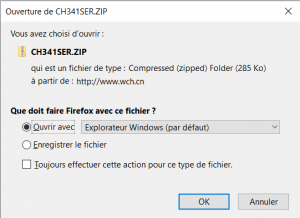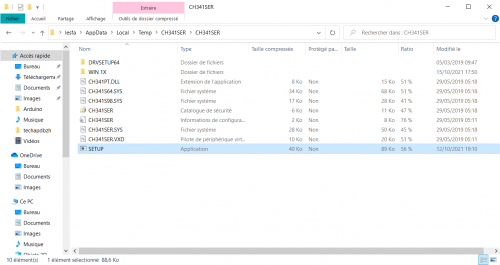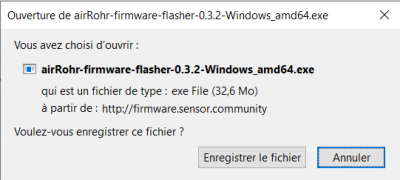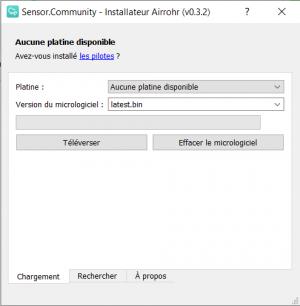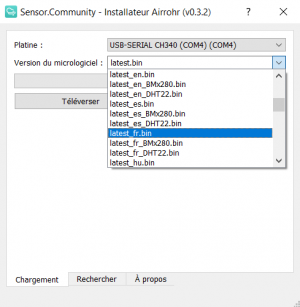Penn Avel : Charger le code dans l'électronique : Différence entre versions
(→2 - Utiliser le logiciel de chargement de programme (firmware flasher)) |
(→Problème connus et résolus) |
||
| (23 révisions intermédiaires par 2 utilisateurs non affichées) | |||
| Ligne 16 : | Ligne 16 : | ||
===Pour Windows=== | ===Pour Windows=== | ||
[http://www.wch.cn/downloads/file/5.html Téléchargez le pilote pour Windows 10] | [http://www.wch.cn/downloads/file/5.html Téléchargez le pilote pour Windows 10] | ||
| + | |||
| + | [[Fichier:PennAvelTelecharegmentPilote.png|300px]] | ||
Ouvrez le dossier CH341SER et double-cliquez sur le fichier exécutable SETUP. | Ouvrez le dossier CH341SER et double-cliquez sur le fichier exécutable SETUP. | ||
| + | |||
| + | [[Fichier:PennAvelSetupPilote.png|500px]] | ||
[https://sensor.community/fr/sensors/airrohr/ Pour les autres versions, voir le tutoriel Sensor.Comunity] | [https://sensor.community/fr/sensors/airrohr/ Pour les autres versions, voir le tutoriel Sensor.Comunity] | ||
| + | |||
===Pour Mac=== | ===Pour Mac=== | ||
[http://www.wch.cn/downloads/file/178.html Téléchargez le pilote pour Mac] | [http://www.wch.cn/downloads/file/178.html Téléchargez le pilote pour Mac] | ||
| Ligne 28 : | Ligne 33 : | ||
==2 - Utiliser le logiciel de chargement de programme (firmware flasher)== | ==2 - Utiliser le logiciel de chargement de programme (firmware flasher)== | ||
| − | Téléchargez le logiciel qui correspond à votre ordinateur : | + | ===Téléchargez le logiciel=== |
| + | Choisissez celui qui correspond à votre ordinateur : | ||
* [http://firmware.sensor.community/airrohr/flashing-tool/airRohr-firmware-flasher-0.3.2-Windows_32bit.exe Pour Windows 32 bits] | * [http://firmware.sensor.community/airrohr/flashing-tool/airRohr-firmware-flasher-0.3.2-Windows_32bit.exe Pour Windows 32 bits] | ||
* [http://firmware.sensor.community/airrohr/flashing-tool/airRohr-firmware-flasher-0.3.2-Windows_amd64.exe Pour Windows 64 bits] | * [http://firmware.sensor.community/airrohr/flashing-tool/airRohr-firmware-flasher-0.3.2-Windows_amd64.exe Pour Windows 64 bits] | ||
* [http://firmware.sensor.community/airrohr/flashing-tool/airRohr-firmware-flasher-0.3.2-MacOS.dmg Pour Mac] | * [http://firmware.sensor.community/airrohr/flashing-tool/airRohr-firmware-flasher-0.3.2-MacOS.dmg Pour Mac] | ||
| + | * Pour les autres systèmes, [http://firmware.sensor.community/airrohr/flashing-tool/ sur cette page, vous avez accès toutes les versions disponibles, y compris pour Linux (Fedora, Ubuntu)] | ||
| + | [[Fichier:PennAvelTelechargementLogiciel.png|400px]] | ||
| + | ===Utilisez le logciel pour charger le programme=== | ||
| + | Branchez le NodeMCU, il doit être reconnu par le logiciel. Si ce n'est pas le cas, utilisez le sélecteur de "port". | ||
| + | l'idéal est de faire cette manipulation sans faire d'autres branchements. | ||
| − | + | Si aucun port n'apparait, c'est que le pilote est mal installé (ou que ce n'est pas le bon pilote), dans ce cas recommencez l'étape 1. | |
| − | + | [[Fichier:PennAvelLogicielCarteNonDetectee.png|300px]] | |
| − | Si | + | Choisissez le programme "latest_fr.bin" et cliquez sur téléverser |
| + | |||
| + | [[Fichier:PennAvelLogiciel.png|300px]] | ||
| + | |||
| + | [[Fichier:PennAvelChargementTermine.jpeg|500px]] | ||
| + | |||
| + | ==Si vous rencontrez des problèmes== | ||
| + | # - tentez de les résoudre en lisant attentivement la documentation | ||
| + | # - contactez les membres du réseau Penn Avel pour échanger directement et voir si d'autres personnes n'auraient pas rencontrées et surmontées les mêmes difficultés que celles que vous rencontrez. | ||
| + | # - Créez vous un compte sur ce wiki et documentez vos problèmes et vos solutions, ce sera utile ! | ||
| + | |||
| + | ===Problème connus et résolus=== | ||
| + | Si le logiciel n'arrive pas à ouvrir le port USB sur lequel est branché le NodeMCU, plusieurs solutions s'offrent à vous : | ||
| + | * La plupart du temps, le problème est causé par un câble USB de mauvaise qualité ou alors qui ne permet pas d'échanger des données. -> Changez de câble USB | ||
| + | * Votre câble mesure plus d'un mètre, parfois cela cause des problèmes -> Utilisez un câble de moins d'un mètre. | ||
| + | * Votre port USB peut avoir des problèmes -> Changez de port USB et ré-essayez. | ||
| + | * Assurez vous d'ouvrir le logiciel avant de brancher le NodeMCU | ||
| + | * Eventuellement -> redémarrez votre ordinateur. | ||
| + | * Mot de passe : airrohrcfg | ||
| − | == | + | ==Etape suivante== |
| − | + | [[Fichier:MainQuiPointeDroite.png|200px|link=Penn Avel : Réaliser le montage électronique]] [[Penn Avel : Réaliser le montage électronique]] | |
| − | + | ==Le projet Penn Avel est une action soutenue par Brest Métropole== | |
| − | |||
| − | |||
| − | |||
| − | |||
| − | |||
| + | [[Fichier:Logo_Brest_metropole_P_blanc.jpg|200px]] | ||
[[Catégorie:Penn Avel]] | [[Catégorie:Penn Avel]] | ||
| + | [[Catégorie:Les tutos Penn Avel]] | ||
Version actuelle datée du 17 mars 2025 à 10:57
Le cerveau du capteur Penn Avel est une carte électronique programmable. C'est un NodeMCU V3.
Si votre NodeMCU est tout neuf, il va falloir lui charger le programme lui permettant de récupérer les données des capteurs et de les publier sur la carte Sensor.community.
Pour cela, il y a deux chose à faire :
- installer un pilote sur votre ordinateur qui lui permette d'utiliser le NodeMCU.
- charger le programme sur le nodeMCU en utilisant un Logiciel (dans le jargon on dit "flasher le firmware").
Sommaire
1 - Installer le pilote pour votre ordinateur
Si vous êtes un utilisateur de Linux, la carte est directement reconnue, il n'y a pas de pilote à installer.
Pour Windows
Téléchargez le pilote pour Windows 10
Ouvrez le dossier CH341SER et double-cliquez sur le fichier exécutable SETUP.
Pour les autres versions, voir le tutoriel Sensor.Comunity
Pour Mac
Téléchargez le pilote pour Mac
Décompressez le dossier CH341SER et double-cliquez sur le fichier exécutable "CH34x_Install_V1.5.pkg", puis redémarrez votre Mac
Pour les autres versions, voir le tutoriel Sensor.Comunity
2 - Utiliser le logiciel de chargement de programme (firmware flasher)
Téléchargez le logiciel
Choisissez celui qui correspond à votre ordinateur :
- Pour Windows 32 bits
- Pour Windows 64 bits
- Pour Mac
- Pour les autres systèmes, sur cette page, vous avez accès toutes les versions disponibles, y compris pour Linux (Fedora, Ubuntu)
Utilisez le logciel pour charger le programme
Branchez le NodeMCU, il doit être reconnu par le logiciel. Si ce n'est pas le cas, utilisez le sélecteur de "port". l'idéal est de faire cette manipulation sans faire d'autres branchements.
Si aucun port n'apparait, c'est que le pilote est mal installé (ou que ce n'est pas le bon pilote), dans ce cas recommencez l'étape 1.
Choisissez le programme "latest_fr.bin" et cliquez sur téléverser
Si vous rencontrez des problèmes
- - tentez de les résoudre en lisant attentivement la documentation
- - contactez les membres du réseau Penn Avel pour échanger directement et voir si d'autres personnes n'auraient pas rencontrées et surmontées les mêmes difficultés que celles que vous rencontrez.
- - Créez vous un compte sur ce wiki et documentez vos problèmes et vos solutions, ce sera utile !
Problème connus et résolus
Si le logiciel n'arrive pas à ouvrir le port USB sur lequel est branché le NodeMCU, plusieurs solutions s'offrent à vous :
- La plupart du temps, le problème est causé par un câble USB de mauvaise qualité ou alors qui ne permet pas d'échanger des données. -> Changez de câble USB
- Votre câble mesure plus d'un mètre, parfois cela cause des problèmes -> Utilisez un câble de moins d'un mètre.
- Votre port USB peut avoir des problèmes -> Changez de port USB et ré-essayez.
- Assurez vous d'ouvrir le logiciel avant de brancher le NodeMCU
- Eventuellement -> redémarrez votre ordinateur.
- Mot de passe : airrohrcfg
Etape suivante
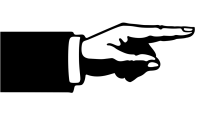 Penn Avel : Réaliser le montage électronique
Penn Avel : Réaliser le montage électronique